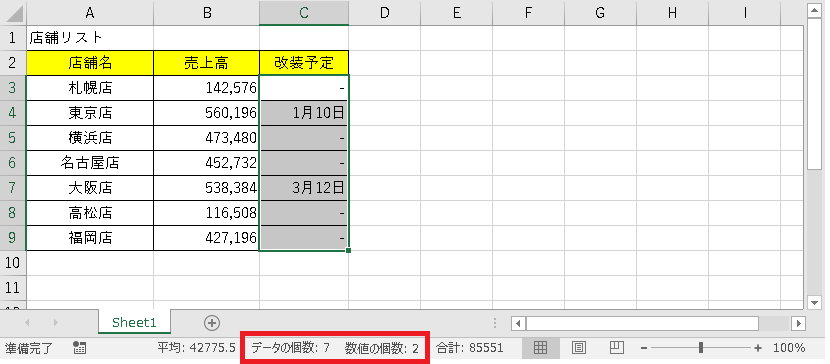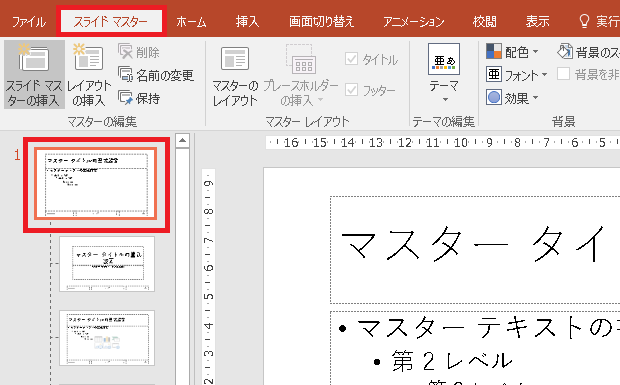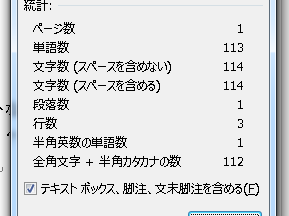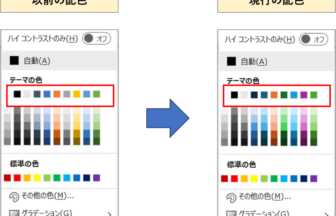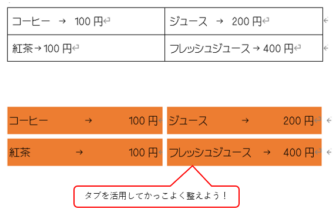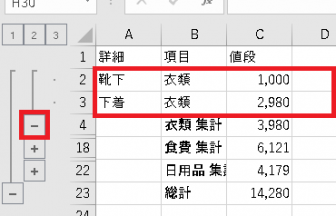えりりん先生です!こんにちは。
日頃からよく見るwebページ、毎回URLを入力・・・なんてことはさすがにしていないと思いますが、毎回検索したりしてませんよね?
え?お気に入りに登録している? ・・・はい、それもOKです!が、もっと簡単に閲覧する方法があるんです!

Microsoft Edge には、よく見るwebページをタスクバーにピン留めする機能が付いていますので、さっそく確認してみましょう!
手順1
Microsoft Edgeを起動し、よく見るwebページを表示させます。
アドレスバーの右端にある[設定など]ボタン(・・・と表示されている部分)をクリックし、[タスクバーにこの項目をピン留めする]をクリックします。
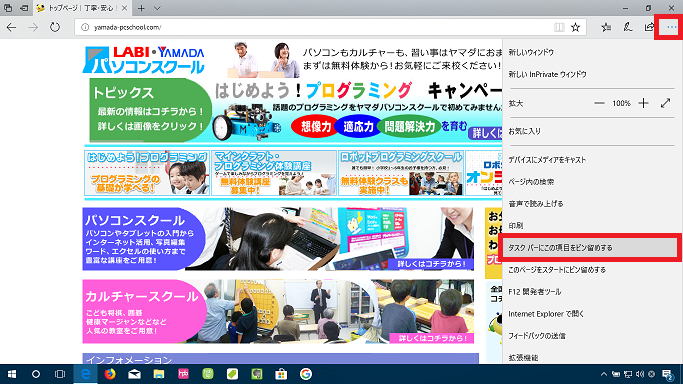
手順2
タスクバーを見ると、アイコンが一つ増えています!
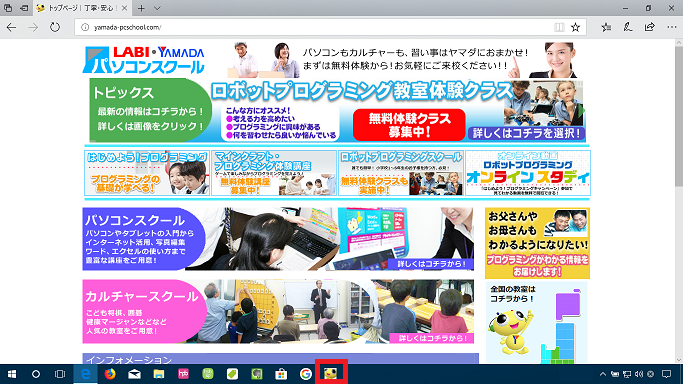
手順3
Microsoft Edgeを終了しても、タスクバーにアイコンが残っています!
普段の操作は、タスクバーのアイコンをクリックするだけです。簡単にお気に入りのページにアクセスすることができますよ♪
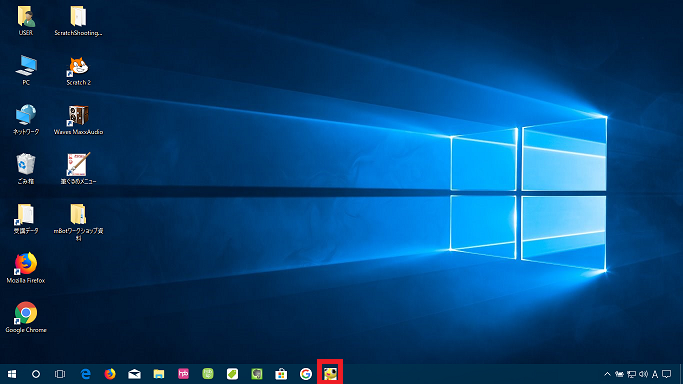
手順4
タスクバーのピン留めを外したい場合も簡単!アイコンを右クリックして、[タスクバーからピン留めを外す]をクリックすればOK!
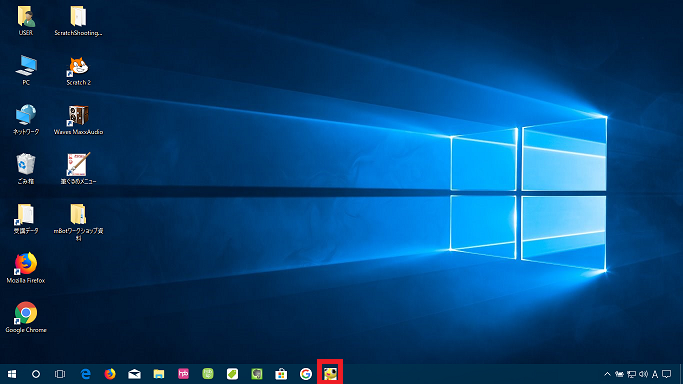

ぜひ試してみてください!